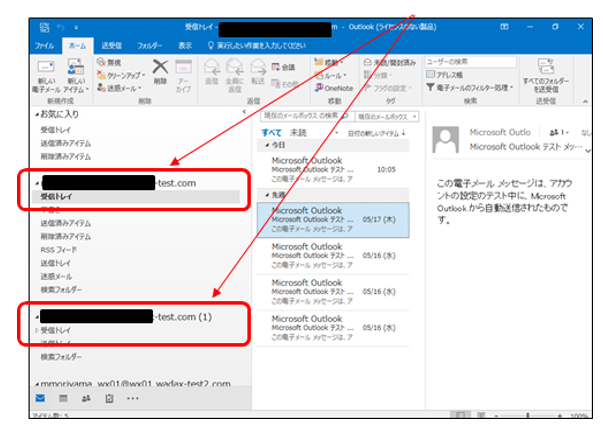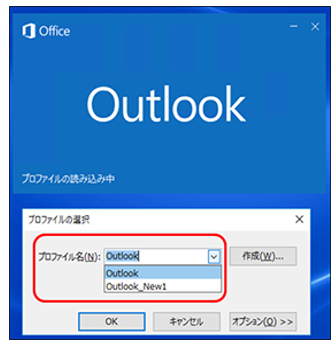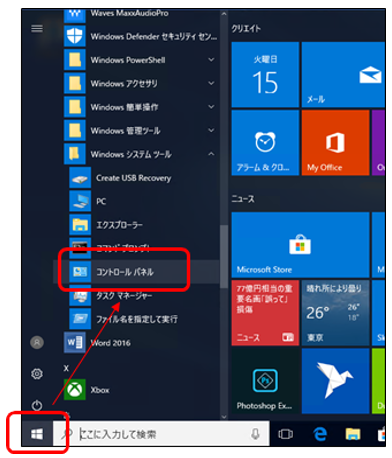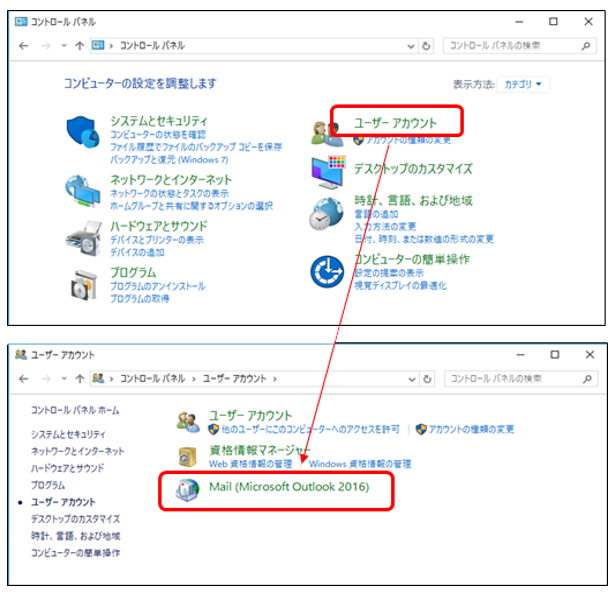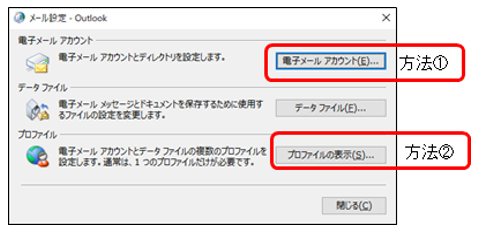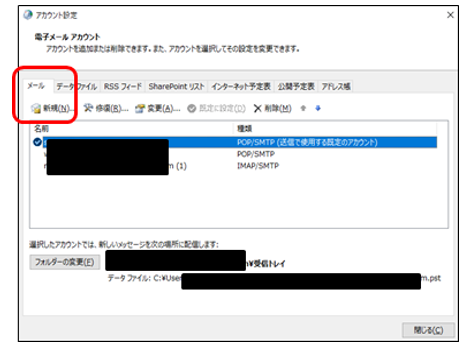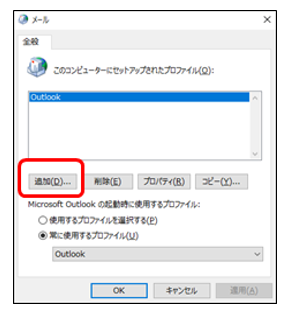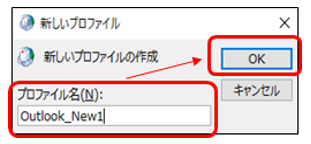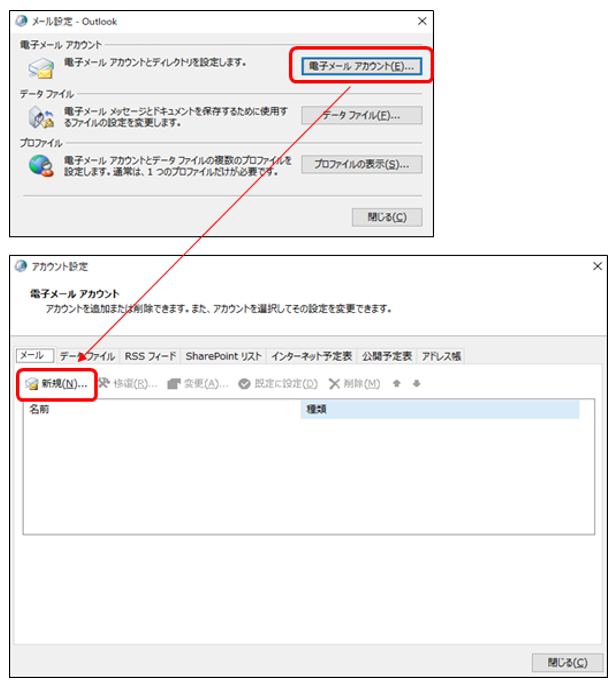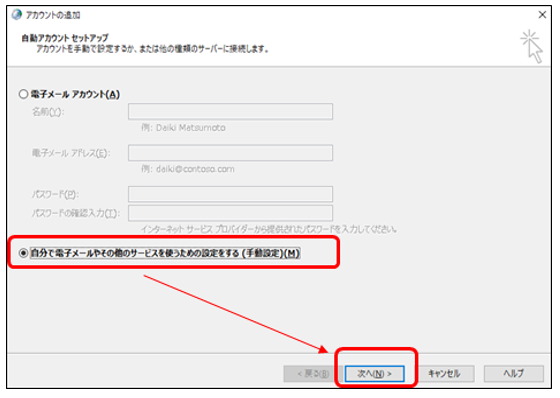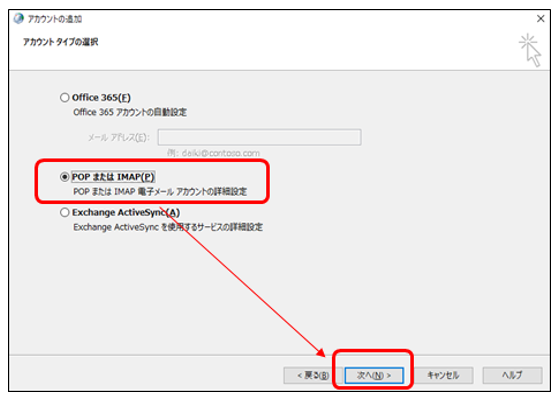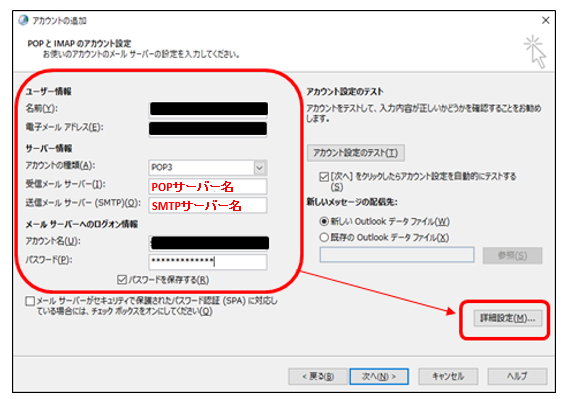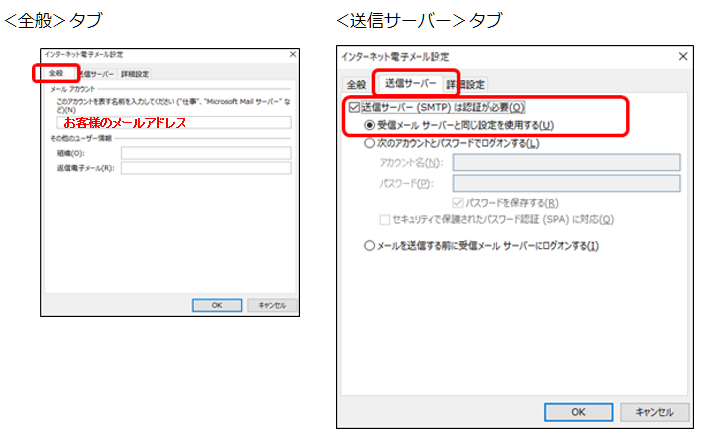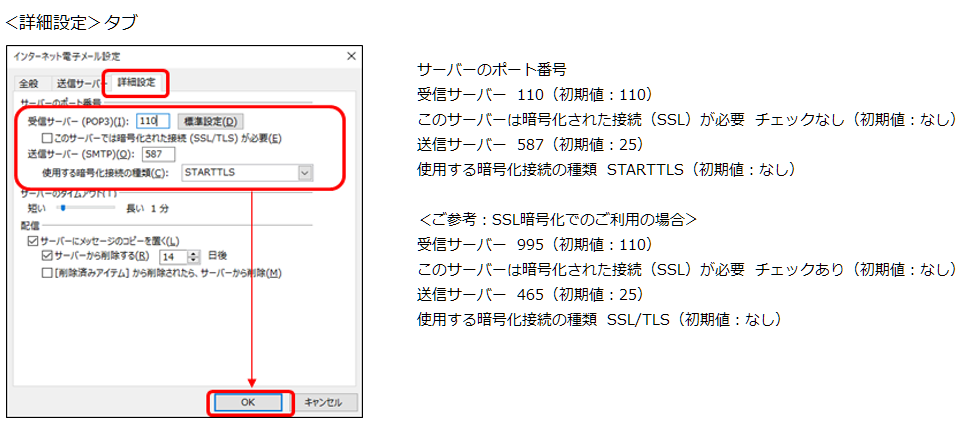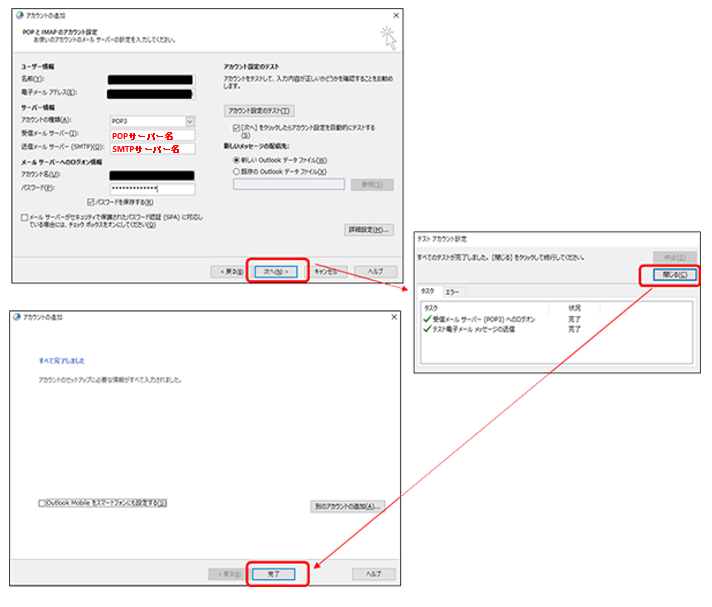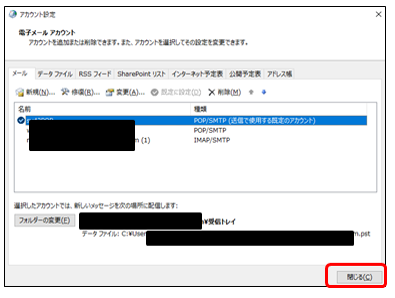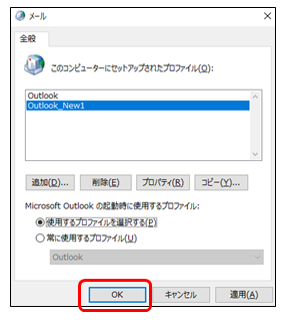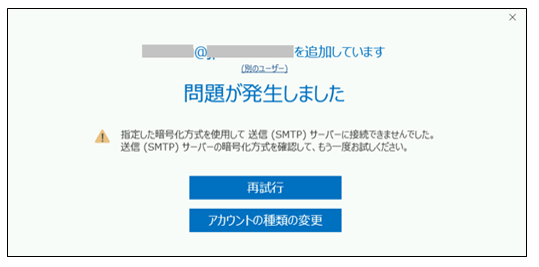Microsoft Outlook 2016の設定
Microsoft Outlook 2016の設定
同一のメールアカウントを新たに追加したい場合、Outlook 2016仕様上から、同一のメールアカウントの登録は「アカウントの追加」から行えません。
Outlook2016画面からではなくコントロールパネル画面から以下のどちらかの方法で、同一メールアドレスで新旧サーバーなどのアカウント追加対応が可能です。
※ご注意
本サイトの記載内容につきましては、Outlook2016の開発元のマイクロソフト様のサイト内記載をご説明するもので、
もしご不明点あれば弊社では情報がこれ以上ないため、お客さまで検索エンジンなどでのご確認や、マイクロソフト様へのご相談となります。
ご参考として対応いただくこと、予め、ご了承とご理解のほどよろしくお願いいたします。
方法①コントロールパネルからアカウント追加利用
対応後には、現在ご利用のOutlook2016画面にて、追加アカウントごとに受信トレイが作成されることとなります。
方法②コントロールパネルからプロファイル追加でアカウント追加利用
対応後には、Outlook2016起動時にプロファイルの選択画面が表示されるようになり、
対象プロファイル選択しOutlook2016を起動することで、同一メールアカウントのメール送受信を切り替えます。
プロファイル「Outlook」で現在のメールアドレス利用、
プロファイル「Outlook_New1」で追加のメールアドレス利用となり、
「OK」ボタンを押すことで、Outlook2016の送受信画面となります。
以降で方法①および方法②の具体的な手順をご案内します。
1.ご利用PC内のコントロールパネルの起動 ※Outlook2016起動時は事前に終了させてください
※Windows10での事例
画面左下の「スタート」ボタンからスタートメニュー内の「Windowsシステムツール」ブロック内の
「コントロールパネル」を選択します。
2.「Mail (Microsoft Outlook 2016)」選択
3.アカウントの追加方法の選択
方法①:「電子メールアカウント」ボタンを押し「メール」タブの「新規」ボタンを押します
次の手順4へ進みます。
方法②:「プロファイルの表示」ボタンを押し、プロファイル一覧画面で「追加」ボタンを押します。
新しいプロファイルの作成として「プロファイル名」に任意の文字列を入力し「OK」ボタンを押します。
次の手順4へ進みます。
4.アカウントの追加設定
4.アカウントの追加詳細設定
手動でのアカウント設定のため、画面下の「自分で電子メールやその他のサービスを使うための設定をする(手動設定)」を選択し、「次へ」ボタンを押します。
アカウントタイプは「POPまたはIMAP」を選択し、「次へ」ボタンを押します。
アカウントの各種項目を入力し、右下の「詳細設定」ボタンを押します。
ユーザー情報
名前 任意の名前(相手の方に表示させるお名前)
電子メールアドレス :ご利用になる作成頂いたメールアドレス
サーバー情報 :アカウントの種類:POP
受信メールサーバー:ユーザー設定書に記載のPOPサーバー名
送信メールサーバー:ユーザー設定書に記載のSMTPサーバー名
メールサーバーへのログオン情報: アカウント名 「電子メールアドレス」項目と同じ
パスワード:任意のパスワード
「詳細設定」ボタンから「全般」タブ、「送信サーバー」タブ、「詳細設定」タブで各種項目を設定し、
最後に「OK」ボタンを選択します。
最後に「次へ」ボタンを押し、メール送受信画面で共に完了になることを確認します。
5.完了
方法①:アカウント設定画面に戻りアカウントが追加されますので、「閉じる」ボタンを押します。
方法②:プロファイル一覧画面に戻りプロファイルが追加されますので、「OK」ボタンを押します。
Outlook2016画面からのアカウント設定時に以下のエラー画面が表示される場合
参考)マイクロソフト様のサイトURL
https://blogs.technet.microsoft.com/outlooksupportjp/2017/09/29/popimapaccount/
方法 1. コントロール パネルの [Mail(Microsoft Outlook 2016)] アイコンからアカウントの追加を行う
方法 2. regファイルを使用し、新しいアカウント設定画面ではなく従来のアカウント設定画面が表示されるように変更する
方法1:「A:Windowsコントロールパネルからのアカウント追加」の手順をご確認ください。
方法2:弊社では詳細な案内はできかねる内容となります。
- 記事に関するお問い合わせ
- お問い合わせの際は、
サポートサイトの記事「Microsoft Outlook 2016の設定」の件とご連絡いただくとスムーズです。